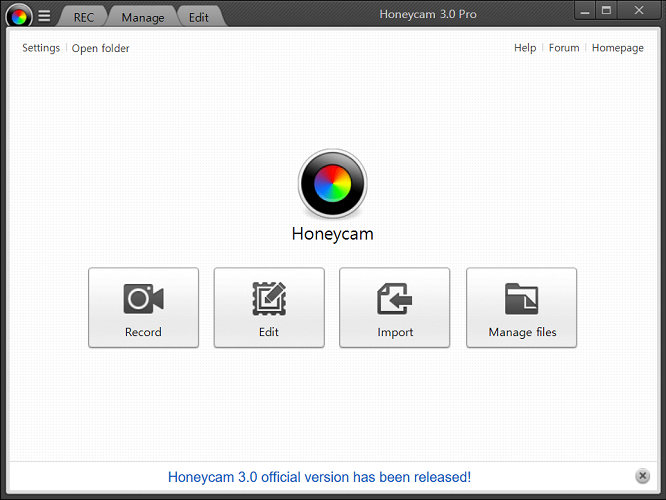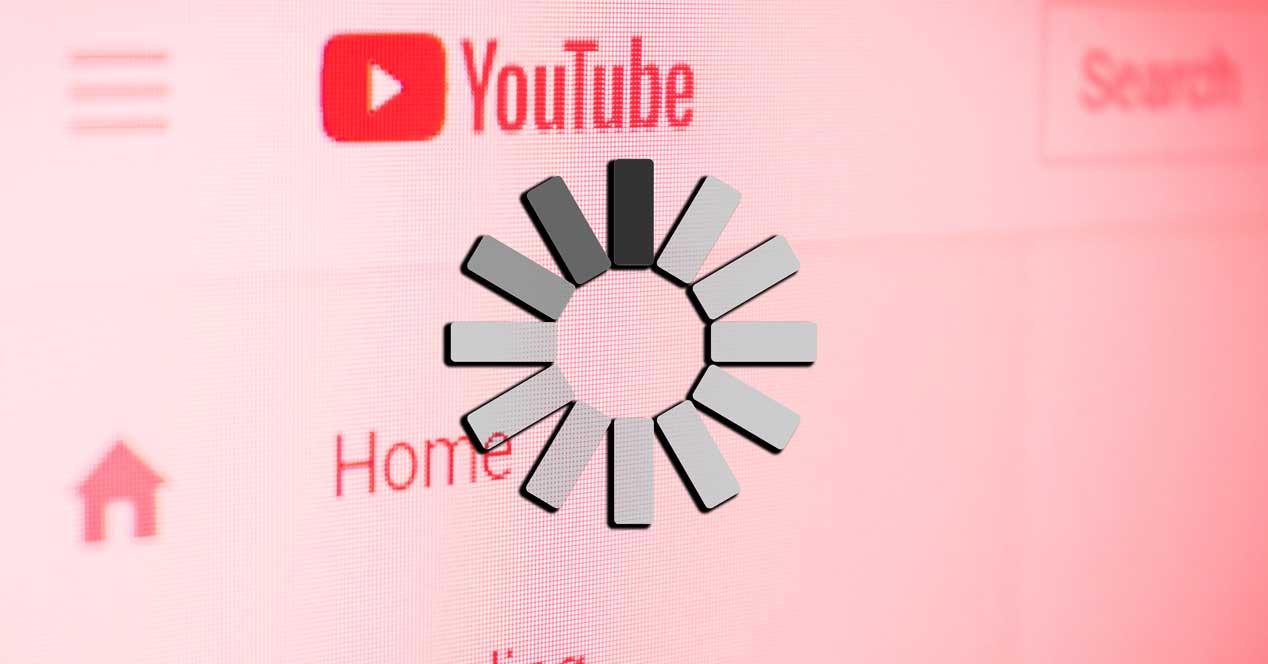Los archivos GIF parecían algo anticuado hasta que algunas redes sociales y plataformas online los han recuperado para hacerlos parte del día a día. Los usamos a diario en Twitter, en Telegram o en WhatsApp y hay millones disponibles, pero también podremos crear los nuestros propios. Podemos crear un GIF con un vídeo de YouTube que nos guste. Con una escena de dibujos animados, un meme, etc.
Seguro que te ha pasado alguna vez: estás buscando una escena concreta para hacer un GIF (como casi siempre nos pasa con Los Simpson) y no hay ninguno que la tenga. En ese caso, puedes crearla tú mismo con cualquier vídeo que haya en la plataforma de Google. Hay varias opciones para hacerlo y puedes seguir el camino que quieras que el resultado será el mismo: tener tu GIF y poder ponerlo en WhatsApp, en Twitter o en cualquier otra red social.
Puedes descargar el vídeo desde YouTube para poder hacer el GIF pero el proceso es mucho más lento y costoso que usar webs que conviertan el URL de YouTube en GIF por ti. En el caso de descargarlo, tendrás que recurrir a páginas especializadas y el proceso es mucho más lento así que únicamente nos centraremos en la primera opción: webs que a través de la dirección de YouTube nos permiten descargar o compartir el GIF en redes sociales o apps de mensajería.
Giphy
La mejor opción para hacerlo es que utilicemos Giphy que nos permite crear un GIF con un vídeo que tengamos en el ordenador o bien poniendo un enlace de YouTube o de Vimeo. Eso sí, para hacerlo necesitamos estar registrados en Giphy. Es gratuito y únicamente necesitaremos introducir el correo electrónico, el nombre y la contraseña. Y un segundo requisito: los vídeos que utilices no deben tener una duración superior a 15 minutos. Cuando ya tengas el URL y estés registrado en GIPHY, toca en la parte superior de la página web. En “Create”
En Create desde Giphy verás un espacio para pegar una URL y podrás hacerlo con YouTube o Vimeo, por ejemplo. Pega aquí la dirección del video de YouTube que has elegido y aparecerán los ajustes para crear un GIF con un vídeo de YouTube. Podrás elegir en qué segundo empieza, cuánto dura y podrás “decorarlo” y añadir texto.
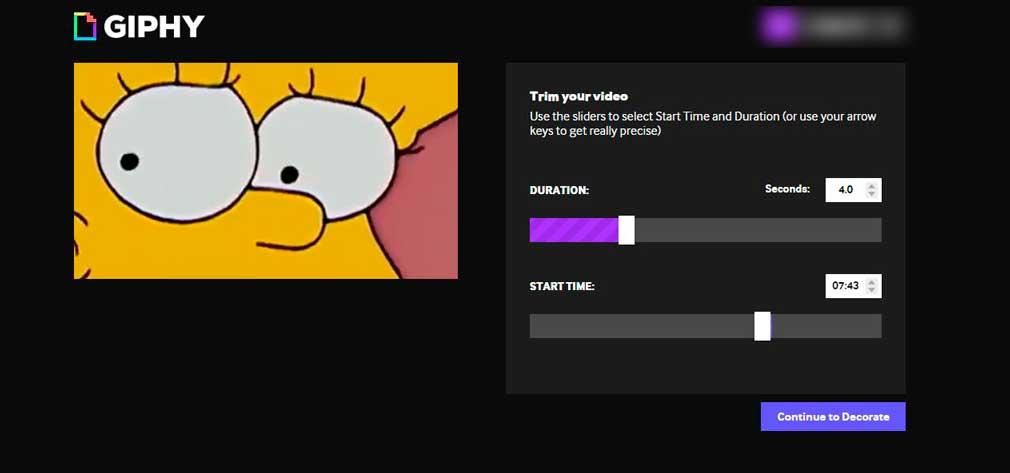
Personalizar
Puedes elegir cualquier segundo del vídeo para que elijas y puedes decidir que el GIF tenga entre 0,1 segundos y 15 segundos en total, con un control deslizante. Una vez que hayas terminado, toca en “Continue to Decorate” para poder añadir texto, stickers, filtros o incluso dibujar sobre el propio GIF. Hay cuatro apartados:
- Texto
- Stickers
- Filtros
- Dibujo
En texto podrás elegir qué quieres escribir y escoger el color. También podrás escoger entre seis tipos de estilos diferentes (Default, MEME, Pixel, Fancy, Subtitle…) y podrás elegir el tipo de animación con la que aparezca dicho texto en el GIF.
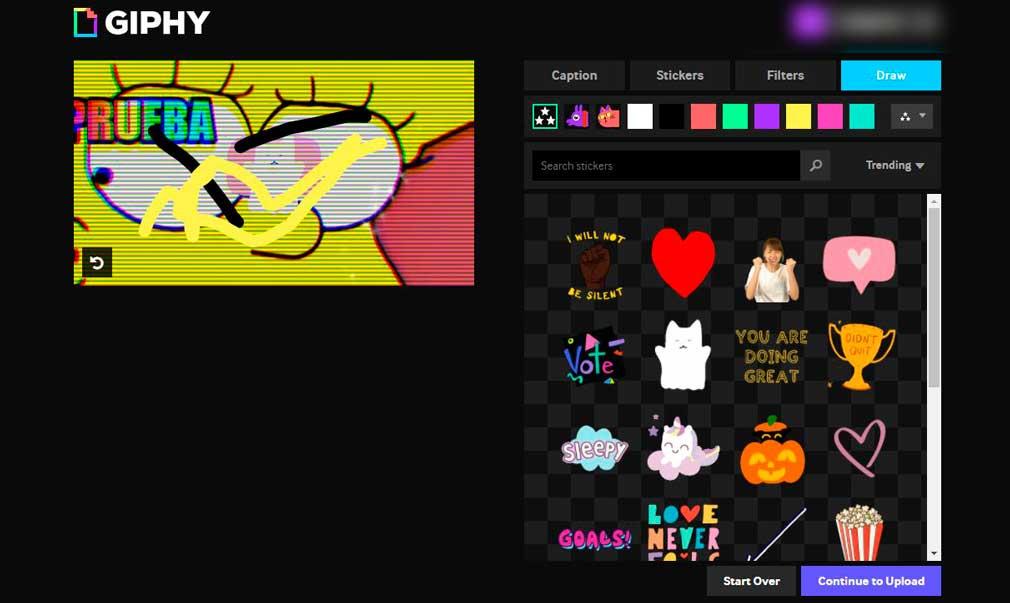
En el segundo apartado, podemos añadir pegatinas de todo tipo. En stickers puedes buscar cualquier cosa que se te ocurra: emojis de corazón, fantasmas, calabazas, palomitas, gatos o texto que quieras que aparezca. Una vez que los añadas, podrás elegir su ubicación en la pantalla para que no molesten al GIF creado. Y el tercer apartado encontramos “Filtros”. Ten en cuenta que el filtro se aplicará a todo lo que aparezca. Es decir, si has añadido texto o stickers también aparecerán con el filtro añadido. Hay 13 filtros entre los que puedes escoger: en sepia, en blanco y negro, con aspecto VHS, ASCII… Puedes ir probando hasta conseguir uno que te guste.
Finalmente, podemos dibujar sobre la pantalla. Con un pincel podremos elegir el grosor y el color, aunque también una serie de pinceles de fantasía. Puedes dibujar lo que quieras, aunque ten en cuenta que cuantos más elementos añadas peor se verá la imagen original porque la habrás tapado con texto, pegatinas, dibujos, etc.
Crear
Una vez hayas acabado tu diseño, podrás darle a continuar. Verás que encuentras la opción de añadir tags para que otros usuarios lo descarguen o de hacerlo público o privado. Cuando lo tengas, confirma con “Upload to GIPHY” para completar el proceso.
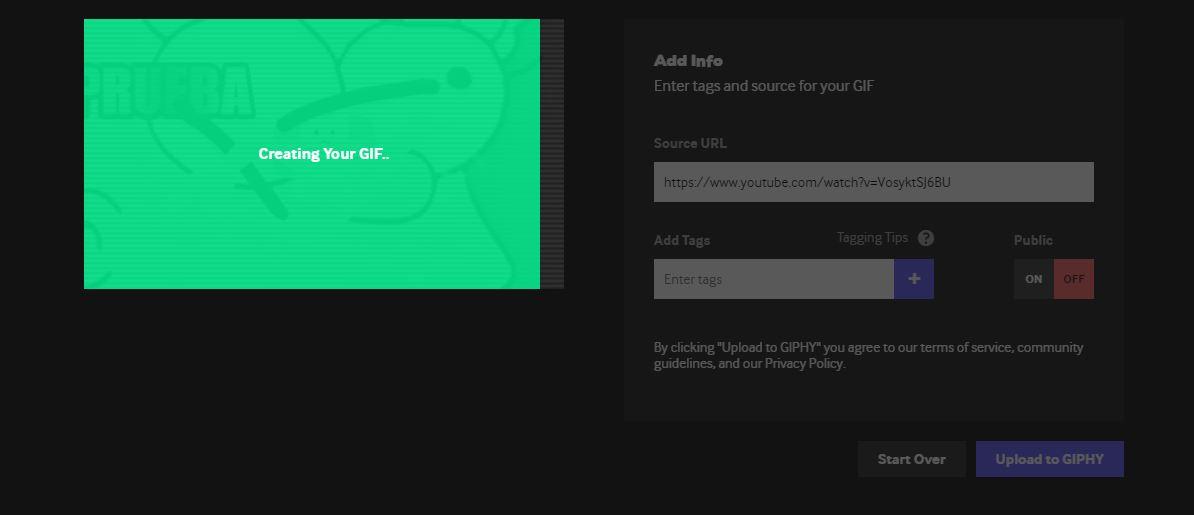
En unos segundos se habrá subido tu GIF a la página web y únicamente nos quedará descargarlo para guardarlo en la galería del móvil o el ordenador. Podrás compartirlo directamente en aplicaciones como Facebook, Twitter o Instagram. También puedes copiar el enlace o puedes insertarlo en una página web, además de añadirlo como favorito en Giphy para tenerlo siempre a mano.
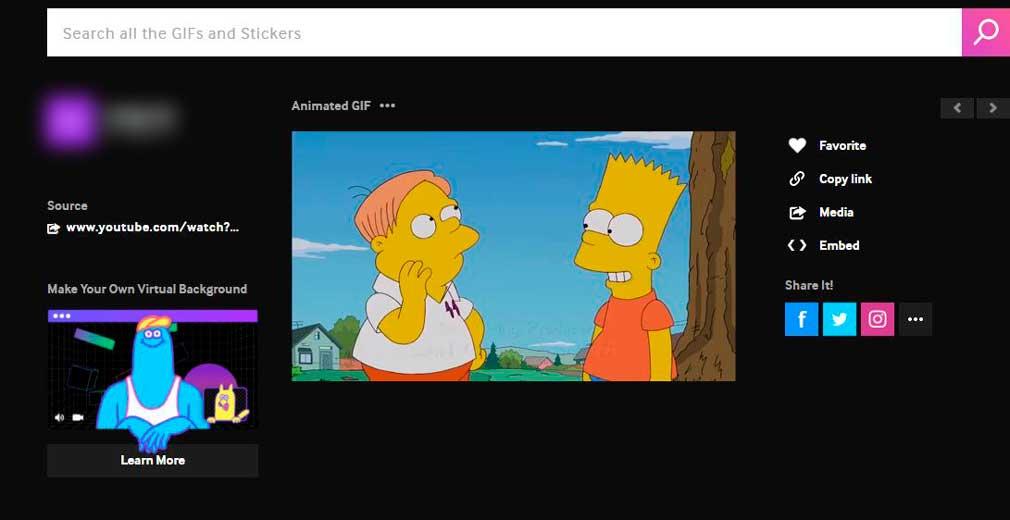
Desde tu cuenta de Giphy verás todos os GIFS que has creado.

Otras webs
Aunque Giphy es la opción más recomendable no es la única y son muchas las webs que nos permiten crear un GIF con un vídeo de YouTube. El mecanismo es el mismo que en la anterior, aunque normalmente nos permite menos opciones: copiamos el URL y tenemos el GIF. Algunas nos permiten, además, hacer GIF con vídeos de TikTok, de Facebook o de Twitter además de las clásicas YouTube o Vimeo.
Gifrun
En GIFRun, por ejemplo, eliges entre seis opciones: YouTube, TikTok, Facebook, Twitter y Vimeo. Copias el URL en el único espacio que verás cuando abras la web y confirmas con “Get video”. Pasados unos segundos verás herramientas para elegir el segundo en el que empiece el vídeo y la duración, además de una vista previa.
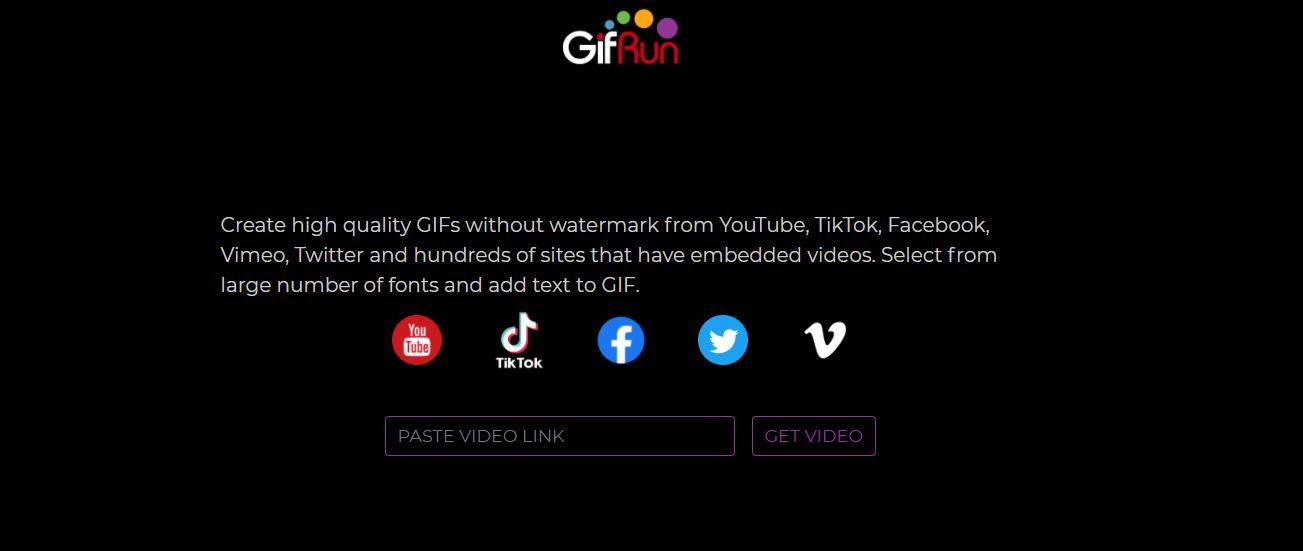
Toca sobre “ADD TEXT” si quieres añadir texto al GIF que acabas de crear. Podrás elegir el tipo de letra y el tamaño, además de la ubicación. Una vez que lo tengas, simplemente toca en “Create GIF” para tener el resultado final de tu creación.
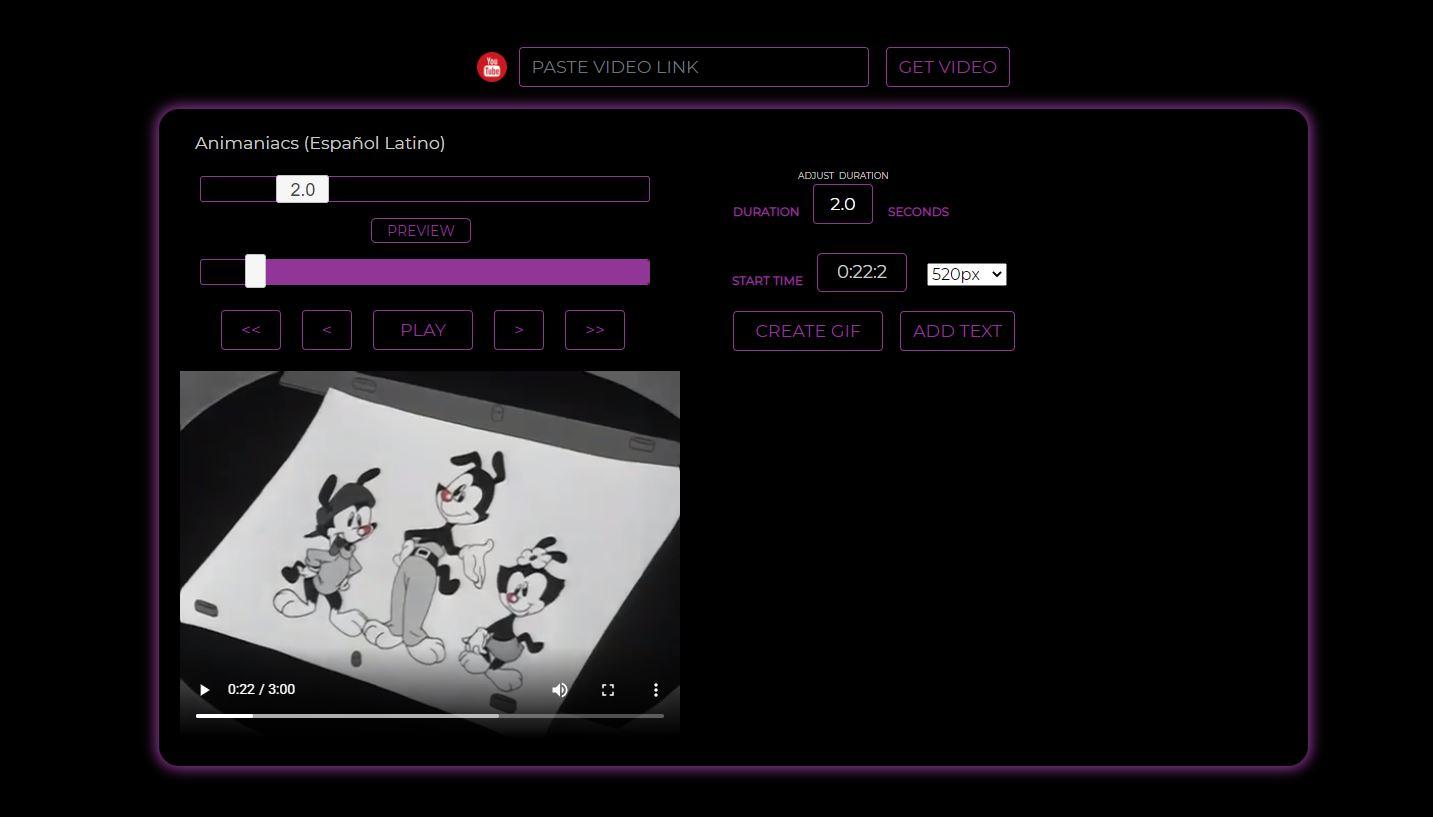
Aquí no tendremos varias opciones para compartir, sino que simplemente tendrás que tocar en “Download” para descargarlo. Cuando ya lo hayas descargado y lo tengas podrás usarlo en la web o aplicación de mensajería que quieras.
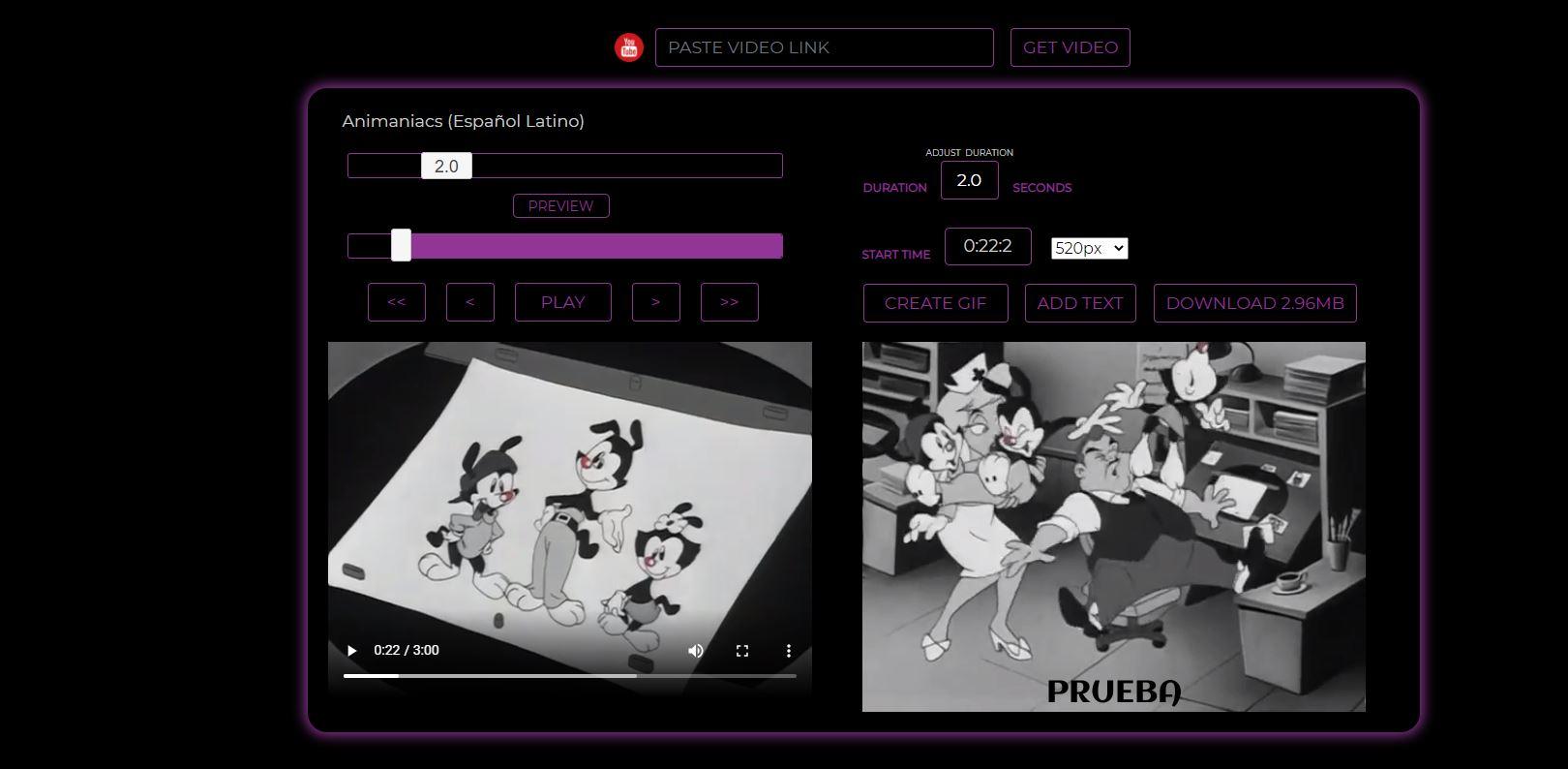
La ventaja en GIFRun frente a Giphy es que podemos hacer el proceso sin necesidad de registro, aunque mucho más simplificado y con menos opciones de personalización que en el caso anterior. Hay menos opciones a la hora de añadir o personalizar el GIF, pero cumple con su cometido y lo hace rápido y sencillo.
FreeGifMaker
Como su propia página web nos indica, podemos crear GIF en esta otra opción. Puedes hacerlo con fotografías o con YouTube. Seguimos el mismo proceso que antes: vamos a YouTube to GIF y copiamos la URL. El inconveniente aquí es que no podemos elegir desde Facebook, Twitter o TikTok, sino que únicamente nos cogerá los vídeos que hayamos copiado desde la plataforma de Google. Copiado el enlace, espera unos segundos para que aparezca el vídeo. Escoge el segundo en el que quieres que empiece y la duración exacta que será máximo de 10 segundos.
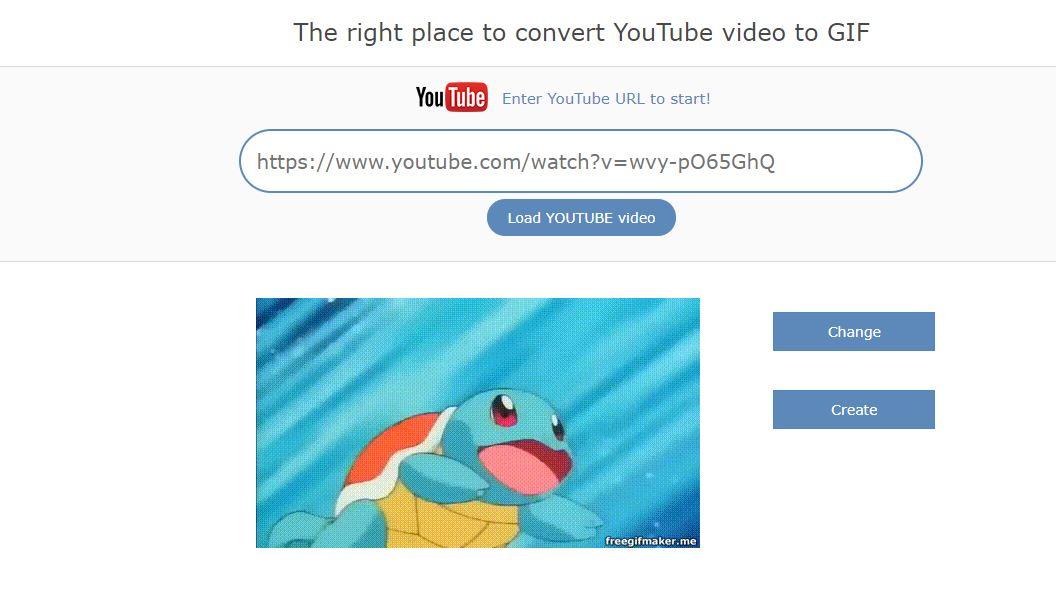
Dale a “Preview” para ver el resultado y automáticamente podrás darle a “Create” si te convence. Cuando esté listo, podrás guardarlo en el ordenador o ene l teléfono o compartirlo directamente desde la web. También tendrás un código HTML para insertar. Esta página no necesita registro y es muy sencilla, aunque tiene un inconveniente: aparecerá la marca de agua en la esquina inferior derecha del GIF que hayas creado.
Honeycam
Honeycam no es realmente una web, pero si un programa que podremos instalar en Windows 10 para realizar la misma labor que te venimos contando. Es un fantástico creador de gifs gratuito y muy liviano, por lo que cualquier ordenador podrá funcionar con él sin problemas. Además, es muy sencillo de utilizar, permitiéndonos crear todos los gifs que queramos, ya que no tiene ningún tipo de límite.
Gracias a Honeycam podremos crear gifs de los vídeos de YouTube que queramos. El funcionamiento es muy sencillo, puesto que tan solo debemos poner la pantalla de grabación de Honeycam sobre el vídeo, pulsar en grabar y automáticamente grabará lo que está emitiendo la plataforma de vídeos para crear el gif que nosotros estimemos.
De esta manera no solo podremos sacar gifs de YouTube, sino que también nos va a servir para otro tipo de webs donde también haya vídeos que nos interesen convertir en gifs. La interfaz es muy simple y la vamos a entender a la primera, además de que nos va a permitir, aplicar algún que otro filtro, efecto u optimización a los gifs resultantes. Como podéis leer una excelente opción con mucho que ofrece para que tengamos unos resultados sumamente satisfactorios.